
Bu yazılım, sürücülerinizi çalışır durumda tutar, böylece sizi yaygın bilgisayar hatalarından ve donanım arızalarından korur. Tüm sürücülerinizi şimdi 3 kolay adımda kontrol edin:
- DriverFix'i indirin (doğrulanmış indirme dosyası).
- Tıklayın Taramayı Başlat tüm sorunlu sürücüleri bulmak için.
- Tıklayın Sürücüleri güncelle yeni sürümleri almak ve sistem arızalarını önlemek için.
- DriverFix tarafından indirildi 0 okuyucular bu ay
Çinli OEM'lerin birkaç ayda bir uygun fiyatlı 4K Televizyonları piyasaya sürmesiyle 4K TV'ler yeni norm haline geliyor. Birkaç yıl önce en son teknoloji olan 4K TV'ler artık ana akım haline geldi. Bununla birlikte, 4K TV'lerde 4K TV'nin yükseltme yapmama sorunları da var.
4K TV'niz olması, TV'de izlediğiniz her şeyin 4K olduğu anlamına gelmez. Gerçek 4K deneyimi için 4K içeriğe de sahip olmanız gerekir. 4K içerik oluşturmanın boyutu ve maliyeti nedeniyle videoların çoğu hala Full HD çözünürlükte olduğundan 4K içerik hala nadirdir.
Bu durumun üstesinden gelmek için TV üreticileri 4K yükseltme kullanıyor. Yükseltme, standart tanımlı ve Full HD videoların 4K TV'de daha iyi görünmesini sağlar. Ancak, TV'nize gelen videoların ekranın yalnızca dörtte birini aldığını fark ediyorsanız, TV'niz başarılı bir şekilde yükseltme yapmıyor demektir.
Siz de bu sorundan rahatsızsanız, 4K TV'nin yükseltme yapmama sorununu çözmek için birkaç sorun giderme ipucunu burada bulabilirsiniz.
4K TV'nin yükseltilmemesi sorununu giderme (Sony, Samsung, LG)
1. Sinyal kalitesini kontrol edin

- 4K TV'nin HD ve Full HD içeriği yükseltme konusunda hiçbir sorunu olmaması gerekir. Ancak, içerik SD veya daha düşük bir sürümdeyse, akış hizmeti ayarlarından kaliteyi yükseltmeyi deneyin.
- TV'ye gelen sinyal yüksek kalitede değilse TV, TV'nin boyutuna uyacak şekilde ölçeklenir. Ancak bu, bulanık ve bulanık görüntülere yol açabilir.
- olup olmadığını kontrol edin 4K TV'nin yükseltme yapmama sorunu düzeltildi.
Windows 10'un 2019'da kullanması için en iyi 4K medya oynatıcılarından 6'sı
2. Bağlantı kaynağını kontrol edin

- Resim kalitesini ve yükseltme sorununu etkileyebilecek başka bir şey de kullandığınız bağlantı yöntemidir.
- Bağlantı yönteminin kalitesi önemlidir. En yüksek kalite için en iyi bağlantı yöntemi HDMI bağlantısını kullanmaktır. HDMI yoksa, DVI yöntemini kontrol edin. VGA, Bileşen A/V, S-Video, Kompozit A/V ve Analog RF gibi diğer bağlantı yöntemleri sırasıyla düşük kaliteli çıktı sunar.
3. Daha fazla sorun giderme seçeneği
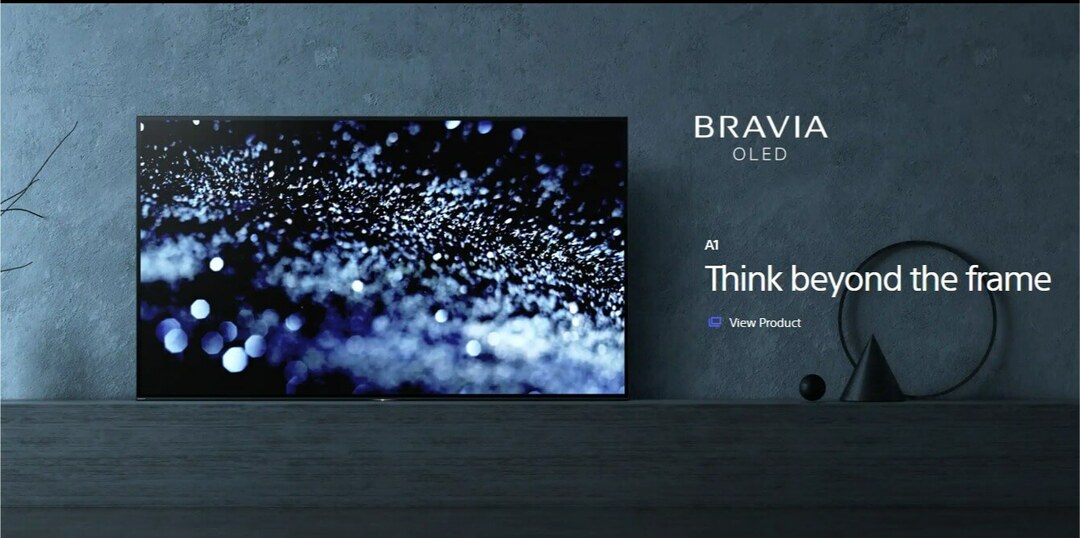
- TV ekranının üst kısmındaki giriş çözünürlüğünü kontrol etmek için TV uzaktan kumandasında bulunan bilgi düğmesine basın. Çözünürlük çıkış cihazıyla eşleşmiyorsa, TV'nizin optimum çözünürlüğüne değiştirin.
- Resim testini gerçekleştirin. Videoyu USB cihazınıza taşıyın ve ardından TV'de kaliteyi kontrol edin. USB Sürücüsünden oynatırken kalite daha iyiyse, sorun harici cihazınızdadır.
Hemen hemen tüm 4K TV'ler bir çeşit yükseltme sunar. Ancak, tüm yükseltme eşit değildir. Sony, Samsung ve LG gibi birinci sınıf markalar, üst düzey TV'lerinde daha iyi yükseltme teknolojisine sahiptir.
4K TV'nin yükseltme yapmama sorununu gidermek için bu makaledeki adımları izleyin ve yorumlarda sizin için hangi yöntemin işe yaradığını bize bildirin.
SEVDİĞİNİZ İLGİLİ HİKAYELER:
- Windows 10, 4K TV'yi tanımıyor mu? Bunu düzeltmek için bunu deneyin
- Windows 10 kullanırken 4K TV'niz bulanık mı? Bunu dene
- Yüksek kaliteli video konferanslar için en iyi 5 4K web kamerası


